Mac kullanıcıları sezgisel, kullanıcı dostuGüvenlikten ödün vermeyen bir arayüz. Doğal olarak, bu felsefe Mac OS için en iyi VPN uygulamalarına uzanmaktadır ve bugün size güvenilir Apple bilgisayarınıza birkaç dakika içinde en iyi iki VPN sağlayıcısını nasıl kuracağınızı ve kuracağınızı göstereceğiz.

Mac kullanıcısıysanız, kullanıcı olduğunu düşünebilirsiniz.siber güvenlik tehditleri hakkında endişelenmek için hiçbir neden yok. Sonuçta, bir Mac'iniz var ve bunlar virüslere karşı neredeyse bağışık değil mi? Ne yazık ki değil. Aslında, Mac kullanıcılarının cihazlarını kullanırken hala dikkatli olmaları gerekir. Virüs sorununu bir kenara bırakarak, herhangi bir Mac kullanıcısı için en büyük endişe, internet bağlantılarını güvenceye almak olmalıdır. Ev ağınızda güvenli olmayan bir bağlantı kullanmak veya kafeteryalarda bulduğunuz gibi halka açık bir ağa bağlanmak aslında çok riskli olabilir.
Mac kullanırken kendinizi korumak içinVPN. Bugünün makalesinde, basit bir şekilde ExpressVPN ve IPVanish içeren bir VPN kurulumu ve kullanımı sürecinde size yol göstereceğiz. Bir kez yaptıktan sonra anlayacaksın. Mac'te VPN nasıl kurulur?
30 gün boyunca ÜCRETSİZ VPN nasıl edinilir?
Örneğin seyahat ederken kısa bir süre için bir VPN'e ihtiyacınız varsa, üst sıradaki VPN'imizi ücretsiz olarak alabilirsiniz. ExpressVPN 30 günlük para iade garantisi içerir. Abonelik için ödeme yapmanız gerekecek, bu bir gerçek, ancak 30 gün boyunca tam erişim ve daha sonra tam bir geri ödeme için iptal. Soru sorulmamış iptal politikaları ismine dayanıyor.
Neden bir VPN'e ihtiyacınız var?
Tam olarak neden bir VPN'ye ihtiyacınız olduğunu merak ediyor olabilirsiniz. VPN kullanmanın iyi bir güvenlik uygulaması olmasının birçok nedeni vardır ve başka nedenlerle de kullanışlıdır:
- Verilerinizi koruyun. Mac'inizi ortak bir Wi-Fi'ye bağladığınızdaşebekeyi, ardından şebekenin diğer kullanıcıları belki de internet etkinliğinizi görebilir. Eğer şanssızsanız ve kullanmakta olduğunuz ağda bir bilgisayar korsanı varsa, şifrelerinizi veya kredi kartı bilgilerinizi içerebilecek İnternet üzerinden gönderdiğiniz verileri yakalayabilirler. Bir VPN kullanmak, makinenizi terk eden tüm verileri şifreleyerek, bilgisayar korsanlarının okumasını imkansız hale getirerek bu riski ortadan kaldırır.
- Gizliliğini Koru. İnternet bağlantınızı evde kullanırken,ISS'niz ziyaret ettiğiniz her siteyi ve indirdiğiniz her dosyayı görebilecek. İnternet geçmişinizi gizli tutmak istiyorsanız - özellikle de olmamanız gereken bir şeyi indiriyor veya yayınlıyorsanız - İSS'nizin etkinliğini izlemesini imkansız hale getirecek bir VPN kullanmalısınız.
- Bölge kilitlerini dolaş. Gibi bir akış sitesi kullanmak istediğinizdeNetflix, bazı içeriğin yalnızca “geoblocking” adı verilen belirli ülkelerde bulunduğunu fark edebilirsiniz. Gerici telif hakkı yasalarına sahip bir ülkede bulunacak kadar şanssızsanız, yalnızca akış kitaplığının bir kısmına erişebilirsiniz. Bir VPN kullanarak, istediğiniz içeriğe erişmek için dünyanın herhangi bir yerindeymişsiniz gibi görünmesini sağlamak için konumunuzu taklit edebilirsiniz.
Bir VPN güvenliğiniz için hem Mac'te hem de kullanışlı ve gereklidir. Öyleyse kurulum talimatlarına geçelim.
1. Mac için ExpressVPN
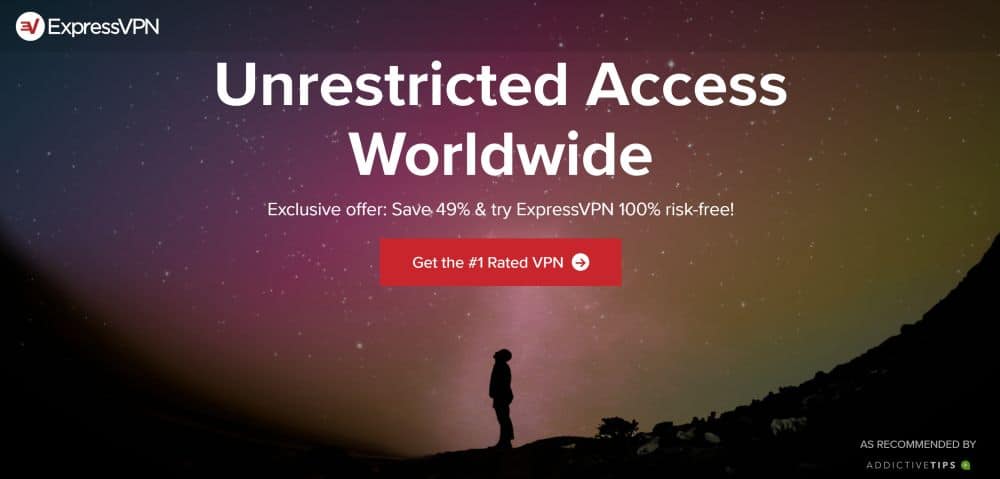
Peşinde olduğunuz hızda ise, önerdiğimiz VPN ExpressVPN. Bu kadar yıldırım hızlı bağlantıları vardırÇabucak orada olduklarını bile farketmeyeceksiniz. Ayrıca, güvenlik mükemmeldir, kırmak neredeyse imkansız olan güçlü 256-bit AES şifreleme ve internet geçmişinizi gizli tutmak için günlük tutmayan bir politika sunar. Bu hizmetle 94 ülkede 145 farklı lokasyonda 3.000'den fazla sunucuyla, aradığınız bağlantıyı bulmayı kolaylaştıran devasa bir sunucu ağına erişebileceksiniz.
ExpressVPN paketi özel bir Mac'e sahipuygulama, ayrıca Windows, Android, iOS ve Linux için yazılımları kullanarak diğer cihazlarınızı da güvenceye alabilirsiniz. Yazılım, mümkün olan en emniyetli olduğundan emin olmak için mümkün olan en hızlı sunucuları bulmanıza yardımcı olacak bir hız testi ve bir DNS sızıntı testi ve IP adresi denetleyicisi gibi özelliklere sahiptir.
ExpressVPN incelememizin tamamını okuyun.
- Engellemeyi kaldır Netflix, iPlayer, Hulu, Amazon Prime
- Süper hızlı, güvenilir bağlantı
- Güvenli şifreleme ve VPN protokolleri
- Hiçbir kişisel veri günlüğü tutmaz
- Sohbet yoluyla harika müşteri hizmeti.
- Biraz daha yüksek fiyatlandırılır.
Mac için ExpressVPN Nasıl Kurulur
Mac'inizde ExpressVPN'i yükleyelim! Aşağıdaki talimatları izleyin:
- Web tarayıcınızı kullanarak https://www.expressvpn.com/ adresine gidin.
- Git Hesabım ve giriş bilgilerinizi girin, sonra tıklayın Oturum aç
- Bu seni benim yerime götürecek aboneliklerim Yazan yeşil kutuyu tıklayın ExpressVPN'i Ayarla
- Artık ExpressVPN uygulamalarının indirilebileceği bir sayfaya yönlendirileceksiniz. seçmek Mac Soldaki menüden, ardından İndir sağda
- Bir aktivasyon kodunun soldaki mavi kutuda göründüğünü göreceksiniz. Bu kodu daha sonra kopyalayın
- şimdi açık indirdiğiniz yükleyici paketi
- Bir program çalıştırma hakkında bir sistem uyarısı göreceksiniz. Tıklamak Devam et
- Şimdi, yükleme işlemi için ekrandaki talimatlarla yükleyiciyi göreceksiniz. tık Devam et
- Bir sonraki ekranda, yazılımı yüklemek için bir yer seçin ve tıklayın. Devam et
- Yüklemenin ne kadar alan kullanacağıyla ilgili bilgileri göreceksiniz. tık Yüklemek
- Şimdi sistem şifrenizi girmeniz ve ardından Tamam Yazılımı kur
- Bekle kurulum gerçekleşirken bir dakika
- Kurulum tamamlandıktan sonra, hız testi verilerinizi isimsiz olarak paylaşmayı tercih etmek isteyip istemediğiniz sorulacaktır. Öneririz işaretlerini kaldırarak, Bu kutu ve ardından tuşuna basın. Devam et
- Yüklemenin başarılı olduğuna dair bir onay göreceksiniz ve şimdi VPN'i kullanmaya hazırsınız. tık Kapat
- Şimdi sizden aktivasyon kodunuz istenecek. Daha önce kopyaladığınız kodu yapıştırın ve tamam
- Aktivasyon tamamlandığında, üzerine tıklayabilirsiniz Uygulamayı Kullanmaya Başlayın
Mac için ExpressVPN Nasıl Kurulur
- ExpressVPN'i ilk açtığınızda, ekranın ortasında büyük bir yuvarlak gri düğme göreceksiniz. Tüm yapman gereken düğmesine tıklayın ve uygulama sizi bir VPN sunucusuna bağlamaya başlar
- Yazan bir metin göreceksiniz .. ve çok uzun sürerse iptal etme seçeneğiniz vardır. Bu genellikle sadece bir saniye sürer, sonra VPN AÇIK ve düğmenin yeşil bir arka planı olacak
- Artık VPN'inizin bağlı olduğunu veseni güvende tutmak. ExpressVPN uygulamasından ayrılıp bir web tarayıcısı gibi başka bir uygulamayı açabilirsiniz; cihazınızın gönderdiği tüm bilgiler şifrelenir.
- Bağlan'a bastığınızda, varsayılan olarakmaksimum hız için yakınınızdaki bir sunucuyu bulan akıllı konum özelliğini kullanarak bağlanabilirsiniz. Ancak, belirli bir konumdaki bir sunucuya bağlanmak istiyorsanız (örneğin, ABD'deki bir sunucuya Comedy Central videolarını izlemek için bağlanmak istiyorsanız), büyük bağlantı düğmesinin sağındaki küçük yuvarlak düğmeyi tıklatmanız gerekir. hangi diyor KONUM SEÇ (lütfen VPN’i çevirmeniz gerektiğini unutmayın. KAPALI bu seçenek kullanılabilir duruma gelmeden önce)
- Konum seç sayfasında dört tane göreceksinizseçenekler. En üstte, bu konumdaki bir sunucuyu hızlıca aramak için bir şehir veya ülkenin adını girebileceğiniz bir arama çubuğu bulunur. Aşağıda verileri sıralamak için üç seçenek vardır: Önerilen, Hepsi, ve Son İşlemler.
- Önerilen hızlı bir şekilde bulmanıza yardımcı olmak için her bir ülkenin bayrağını kullanarak bağlanabileceğiniz en sık kullanılan ve en hızlı ülkeleri listeler.
- Herşey Kıta tarafından organize edilen ve tüm ağ boyunca kullanılabilen tüm sunucuların bir listesine sahiptir.
- Son İşlemler Son zamanlarda bağlandığınız sunucuları
- Bağlanmak için bir sunucu seçtikten sonra, üzerine dokunun ve yeni konuma bağlanacaksınız.
- İçin kullandığınız bir yer varsa,Sunucular sık sık, ülke adının sağındaki yıldızı tıklatarak favorilerinize ekleyebilirsiniz. Favorilerinizin listesini Son İşlemler çıkıntı
- Artık VPN'niz bağlı ve cihazınız korumalı
- Sunucuyu açmadan değiştirmek istiyorsanız,Uygulamayı kullandığınızda, başka bir sunucuya bağlanmak için seçenekleri göstermek üzere menü çubuğundaki ExpressVPN logosuna tıklayın (bu, üzerinde çizgiler bulunan bir V'ye benzeyen simgedir).
2. Mac için IPVanish
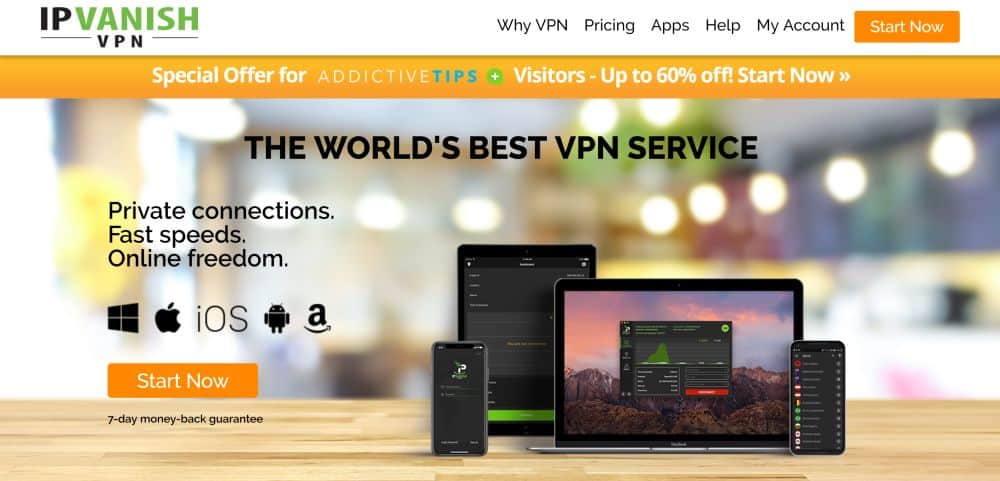
Hızlı ve güvenilir bir VPN için başka bir harika seçenekIPVanish. Bu hizmet, mükemmel hızlı bağlantıların yanı sıra mükemmel güvenlik için de ün sahibidir. Verilerinizi güvende tutmak için güçlü 256 bit şifreleme kullanıyorlar ve şirket piyasadaki en iyi günlük tutma politikalarından birine sahip, bu nedenle verilerinizin gizli tutulacağından emin olabilirsiniz. Dünya çapında 75 lokasyonda 1.300'den fazla sunucuya sahip geniş bir sunucu ağına erişebileceksiniz, bu yüzden seçebileceğiniz çok sayıda seçenek var.
IPVanish'in özel bir Mac uygulaması ve bunun yanında Windows, Android, iOS, Linux, Fire TV, Windows Phone ve Chromebook gibi birçok işletim sistemi için yazılım desteği vardır.
IPVanish incelememizin tamamını okuyun.
Mac için IPVanish Nasıl Kurulur
Mac'inize IPVanish'i yüklemek içinBuradaki video eğitimlerini izleyin: https://www.youtube.com/watch?v=Fij8QcfdiRM & https://www.youtube.com/watch?v=eZpHcbJvwkI veya yazılı kurulumlar için aşağıdakileri okuyun:
- Tarayıcınızı açın ve https://www.ipvanish.com/ adresine gidin.
- Tıklamak Uygulamalarsonra Mac
- Yazan büyük düğmeyi tıklayın Mac Uygulamasını İndir
- .Dmg dosyasının indirilmesi tamamlandıktan sonra, çift tık açmak için
- Bulucu sizden isteyen bir pencere açacaktır. Sürüklemek bu IPVanish simgesi üzerinden Uygulamalar simgesi Uygulamayı yüklemek için Kurulumu tamamlamak için bunu yapın!
Mac için IPVanish Nasıl Kurulur
- Uygulamayı ilk açtığınızda, uygulamanın internetten indirildiği uyarısını görürsünüz. tık Açık devam etmek
- Şimdi, giriş yapmanız gereken bir giriş ekranı göreceksiniz. Kullanıcı adı ve parola, ardından Tamam Oturum aç. Ayrıca kontrol etmek isteyebilirsiniz Beni Hatırla ileride bilgilerinizi tekrar girmek zorunda kalmamanız için kutu
- IPVanish bir uygulama içi eğitim sunar ve sizden geçmek isteyip istemediğinize karar vermenizi ister. Seçebilirsiniz Öğreticiye Başlayın, ya da sadece ATLA sonraki adımlara ilerlemek
- Şimdi IPVanish ana ekranınıza yönlendirileceksiniz. Ekranınızın sol tarafında Hızlı bağlantı tercihleri (Varsayılan olarak buraya alınmazsanız, şimşek çakan “Q” harfine benzeyen simgeyi arayın)
- Seçenekleriniz var Ülke, Mevcut En İyi Şehir, veya Mevcut En İyi Sunucu Giriş yaptığınızda hangi sunucuya hızlıca bağlanacağınızı seçmek için. Şimdi tuşuna basabilirsiniz. bağlamak ve VPN’e bağlanacaksınız.
- Bağlan'a ilk tıkladığınızda, cihazınız için bir açılır pencere göreceksiniz. IPVanish Yardımcısı Aracı. Tıklamak Yüklemek, ardından cihazınızın şifresini girin ve Tamam Yardımcısı yükleyin Devam etmek için
- Şimdi VPN etkinliğinizin bir grafiğini göreceksiniz ve alttaki buton kırmızıya dönecek ve şimdi kesmek. Bu, VPN'inizin çalışır durumda olduğu anlamına gelir
- Farklı bir ülkedeki bir sunucuya bağlanmak için kesmek mevcut sunucunuzdan QuickConnect önce olduğu gibi menüleri seçin, ardından görünmesini istediğiniz ülkede sunucu olarak seçin.
- VPN'iniz şimdi bağlandı ve Mac'inizi koruyor!
Ücretsiz VPN Tarafından Alınmayın
Gitmeden önce, tehlike konusunda sizi uyarmalıyızücretsiz VPN servislerinin Etrafınıza göz atarsanız, bir Mac’te kullanım için ücretsiz VPN’ler sağladığını iddia eden birçok şirket bulacaksınız ve bunlardan birini biraz para kazanmak için kullanmak isteyebilirsiniz. Ancak buna karşı şiddetle tavsiye ederiz! Bu ücretsiz VPN hizmetlerinin bir şekilde para kazanması gerekir ve müşteri abonelikleri olmasa bile daha şüpheli olabilir.
Çok sayıda ücretsiz VPN’degölgeli uygulamalar, web tarayıcınıza reklamlar enjekte etmekten, müşteri verilerini üçüncü taraflara satmaya ve bilgisayarınızı bir botnet'in parçası haline getirmeye kadar. Ücretsiz bir VPN olduğunu iddia eden bazı yazılımlar, verilerinizi şifrelemez, yani en iyi senaryoda hiçbir şey yapmaz, hatta sizi daha az güvenli en kötü senaryo haline getirir.
Bu gölgeli şirketlerden herhangi birini önlemek için, önerimizMac'inizin güvende olduğundan emin olmak için önerilen ve saygın VPN'lerimizden birini kullandığınızdan emin olun. Ayda kesinlikle birkaç kuruş tasarruf etmeniz gerekiyorsa, en saygın ücretsiz VPN rehberimize göz atın.
Sonuç
Mac kullanıcıları bile bugünlerde bir VPN'e ihtiyaç duyuyorlar.güvenli olmayan halka açık ağların ve ISS’nin aranması tehlikesi. Yukarıda önerdiğimiz VPN'lerden biri olan ExpressVPN ve IPVanish, Mac'inizi güvende tutmak ve verilerinizi gizli tutmak için çalışacaktır. VPN'inizi Mac'inize yerleştirmekte sorun yaşıyorsanız, aşağıdaki açıklamalarda bize bildirin; size yardımcı olmak için elimizden gelenin en iyisini yaparız!
30 gün boyunca ÜCRETSİZ VPN nasıl edinilir?
Örneğin seyahat ederken kısa bir süre için bir VPN'e ihtiyacınız varsa, üst sıradaki VPN'imizi ücretsiz olarak alabilirsiniz. ExpressVPN 30 günlük para iade garantisi içerir. Abonelik için ödeme yapmanız gerekecek, bu bir gerçek, ancak 30 gün boyunca tam erişim ve daha sonra tam bir geri ödeme için iptal. Soru sorulmamış iptal politikaları ismine dayanıyor.













Yorumlar